[iPlanet] 설치 및 구성시 참고
Products/Webtier View Comments
1. magnus.conf 파일의 입력 부분
#
# Copyright (c) 2010, Oracle and/or its affiliates. All rights reserved.
#
Init fn="load-modules" shlib="libj2eeplugin.so"
Init fn="load-modules" funcs="wl_proxy,wl_init" shlib="/SW/webtier/plugins/libproxy_61.so"
Init fn="wl_init"
2. obj.conf 파일의 입력부분
2-1) J2EE 부분은 주석 또는 삭제
2-2) mime 방식
Service method="(GET|HEAD|POST|PUT)" type="text/jsp" fn="wl_proxy" WebLogicCluster="IP:port,IP:port,IP:port" Idempotent="OFF" DynamicServerList="OFF" ConnectTimeoutSecs="30" ConnectRetrySecs="1" DebugConfigInfo="ON" Debug="OFF" WLCookieName="JSESSIONID" WLIOTimeoutSecs="300" KeepAliveEnabled="true"
mime 방식 사용시에 mime.type에 설정 추가 해야 함.
type=text/jsp exts=jsp
2-3) URL or PPath 방식
<Object name="weblogic" ppath="*/test/*">
Service fn="wl_proxy" WebLogicCluster="IP:port,IP:port" Idempotent="OFF" DynamicServerList="OFF" ConnectTimeoutSecs="10" ConnectRetrySecs="2" WLCookieName="Test_SESSIONID" DebugConfigInfo="ON" Debug="OFF" WLIOTimeoutSecs="300" KeepAliveEnabled="true"
</Object>
2-4) error 부분 설정
Error fn="send-error" code="401" path="/SW/webtier/error/401.html"
Error fn="send-error" code="403" path="/SW/webtier/error/403.html"
Error fn="send-error" code="404" path="/SW/webtier/error/404.html"
Error fn="send-error" code="500" path="/SW/webtier/error/500.html"
Error fn="send-error" code="503" path="/SW/webtier/error/503.html"
3. 일반적 튜닝 부분
3-1) iPlanet Web Console->구성 탭->가상 서버 선택->성과 탭”으로 이동
스레드 풀 설정에서
-최소 스레드 : 1024
-대기열 크기 : 4096
3-2) 구성 탭->인스턴스 선택->가상 서버->서버선택 으로 이동
서비스 품질에서 사용 가능 라디오 버튼 체크
'Products > Webtier' 카테고리의 다른 글
| AIX 장비에 OHS 12.2.1.3 설치시 체크 사항 (0) | 2018.04.20 |
|---|---|
| [WLS&OHS] Oracle HTTP Server 80포트(root 권한 필요) 서비스 하는 경우 (0) | 2018.01.23 |
| Cross-Domain 해결 방안 (0) | 2017.06.26 |
| [IPLANET] iplanet access 로그에 referer 남기는 방법 (0) | 2017.05.16 |
| [OHS] HTTP입력 값을 자동으로 HTTPS로 변환하여 호출하는 방법 (Redirection) (0) | 2017.03.14 |
 Twitter
Twitter Facebook
Facebook E-Mail
E-Mail RSS
RSS











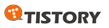
 back to top
back to top
Recent Comments